
สารบัญ:
- ผู้เขียน John Day [email protected].
- Public 2024-01-30 13:04.
- แก้ไขล่าสุด 2025-01-23 15:12.




ทศวรรษ 1980 ประสบความสำเร็จอย่างมากในด้านแฟชั่นและดนตรี มีดนตรีสังเคราะห์ คีย์ทาร์ขี้ขลาด กางเกงเลคกิ้ง และเนคไทเปียโนสำหรับผู้ชายสุดคลาสสิก ความสัมพันธ์เหล่านี้สวมใส่อย่างแดกดัน (และไม่แดกดัน) โดยผู้ชายและผู้หญิงที่ทันสมัย พวกเขาคาดการณ์ว่า "ฉันใส่เนคไท แต่ตามเงื่อนไขของฉัน"
ตอนนี้เรามีเวลาหลายปีในการปรับปรุงความรู้สึกแฟชั่นของเรา ถึงเวลาแล้วที่เราจะนำเนคไทเปียโนเก่าเหล่านั้นกลับมาใช้ใหม่ในศตวรรษที่ 21! นั่นเป็นเหตุผลที่เราเปลี่ยนเนคไทเปียโนที่น่าเบื่อให้กลายเป็นเนคไทเปียโนที่ใช้งานได้จริงโดยใช้ Crazy Circuits Invention Board และเทปเมคเกอร์เทปไนลอนที่เป็นสื่อกระแสไฟฟ้าทั้งพวง
โครงการนี้ง่ายมากที่จะสร้าง มันต้องใช้ทักษะการเขียนโปรแกรมเป็นศูนย์และทักษะการเย็บเป็นศูนย์เนื่องจากเราไม่ได้เย็บอะไรเลย! หากคุณสามารถติดเทปผูกเนคไทได้ คุณสามารถสร้างโครงการนี้ได้ เป็นโปรเจ็กต์สำหรับผู้เริ่มต้นที่ยอดเยี่ยมสำหรับทุกคนที่สนใจในแฟชั่น เทคโนโลยีที่สวมใส่ได้ การเขียนโปรแกรมพื้นฐาน หรือการใช้ชีวิตในสไตล์ยุค 80
ถ้าคุณชอบโครงการของเราและต้องการเห็นสิ่งที่เราทำได้ในแต่ละสัปดาห์มากขึ้น ลองติดตามเราบน Instagram, Twitter, Facebook และ YouTube
เสบียง
ที่จริงแล้ว Brown Dog Gadgets ขายอุปกรณ์และเครื่องใช้ต่างๆ แต่คุณไม่จำเป็นต้องซื้ออะไรจากเราเพื่อทำโครงการนี้ แม้ว่าคุณจะทำสิ่งนี้จะช่วยสนับสนุนเราในการสร้างโครงการใหม่และแหล่งข้อมูลสำหรับครู
อุปกรณ์อิเล็กทรอนิกส์ที่จำเป็น:
คณะกรรมการประดิษฐ์วงจรบ้า
ลำโพง Piezo วงจรบ้า
ความกว้าง 1/8 นิ้ว Maker Tape
เทปชงความกว้าง 1/4 นิ้ว
สาย USB
ยูเอสบี พาวเวอร์แบงค์
อุปกรณ์เนคไทที่จำเป็น:
เนคไทเปียโน
คอ
ขั้นตอนที่ 1: วางแผนโครงการของคุณ
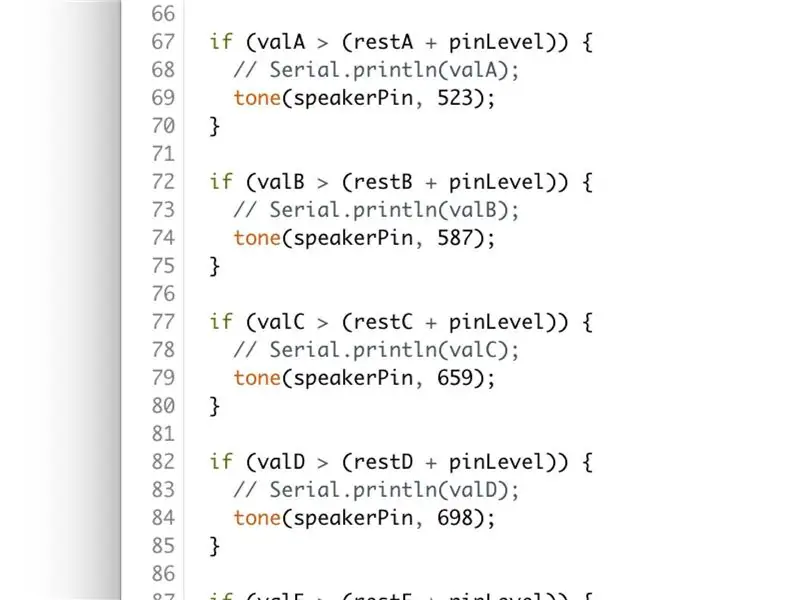

วิธีเดียวที่จะทำให้โครงการนี้ผิดพลาด (และเสียเวลามาก) คือการวางกระดานประดิษฐ์ไว้ในจุดที่ไม่ถูกต้อง ดูวิดีโอของเราเพื่อรับคำแนะนำและเคล็ดลับสำหรับตัวคุณเอง
ขั้นแรกให้ผูกเน็คไทของคุณ ตรวจสอบให้แน่ใจว่ามีความยาวที่เหมาะสมสำหรับคุณ
ประการที่สอง ตัดสินใจว่าคุณต้องการใช้คีย์ใด คุณสามารถมีคีย์ได้ถึง 11 คีย์สำหรับโปรเจ็กต์นี้ แต่เราขอแนะนำให้ใช้ 8 แทน พิจารณาว่าควรติด Invention Board ไว้ที่ใดตามคีย์ที่คุณจะใช้
สุดท้าย ตัดสินใจว่าคุณจะขับเคลื่อนโครงการนี้อย่างไร เราใช้แบตเตอรีลิเธียมขนาดเล็กและสาย USB ยาวที่เราวิ่งผ่านเสื้อของเรา หากคุณมีพาวเวอร์แบงค์ขนาดเล็กมาก คุณสามารถติดมันเข้ากับเน็คไทของคุณได้ มิฉะนั้นกระเป๋าเสื้อหรือกระเป๋าเสื้อจะทำงานได้ดีเท่ากัน
ขั้นตอนที่ 2: อัปโหลดรหัสและทดสอบโครงการของคุณ

ดาวน์โหลดซอฟต์แวร์ Arduino IDE หากคุณยังไม่มี
แกนหลักของ Invention Board คือ Teensy LC คุณจะต้องดาวน์โหลด Teensy add ons สำหรับ Arduino จาก PJRC.com เพื่ออัปโหลดสิ่งต่างๆ (ถ้าคุณต้องการใช้ Teensy ดิบๆ ให้ลองบัดกรีสายไฟเพื่อแยกหมุดสัมผัสแบบ capacitive ออก จากนั้นจึงเรียกใช้เทปนำไฟฟ้าจากสายเหล่านั้นไปทางด้านหน้า)
คัดลอกและวางรหัสของเรา เลือก Teensy LC ใน Arduino IDE และอัปโหลดโค้ด
เราขอแนะนำให้ใช้คลิปหนีบปากจระเข้สองสามอัน (หรือเทป Maker ที่เป็นสื่อกระแสไฟฟ้า) เพื่อต่อลำโพง Piezo เข้ากับหมุด 10 เพื่อการทดสอบอย่างรวดเร็ว หากคุณใช้นิ้วไปตามรูพินบนบอร์ด ลำโพง Piezo ควรทำเอฟเฟกต์เสียง
หมายเหตุ: คุณสามารถเปลี่ยนระดับเสียงของโน้ตแต่ละตัวในโค้ดได้ เราจัดเตรียมสิ่งต่าง ๆ เพื่อให้เราสามารถเล่นเพลง Funky Town บน Piano Tie ของเราได้อย่างง่ายดาย
ขั้นตอนที่ 3: เพิ่มเทปชงขนาด 1/8 นิ้ว




Maker Tape เป็นเทปนำไฟฟ้าพิเศษของเรา ทำจากไนลอนและเป็นสื่อกระแสไฟฟ้าที่ด้านบนและด้านล่าง มีลักษณะเหมือนริบบิ้นผ้ามากกว่าเทปฟอยล์แบบเดิมๆ เหมาะอย่างยิ่งสำหรับโครงงานนี้เพราะสามารถโค้งงอ บิด และพับโดยไม่หักได้ อย่างจริงจัง อย่าใช้ฟอยล์ทองแดงสำหรับโครงการนี้ (หรืออะไรก็ตามเคย)
หมายเหตุ: คุณอาจหรืออาจไม่ต้องการใช้เทปกาวสองหน้าเพื่อยึดบอร์ดประดิษฐ์ของคุณ เราทำในขั้นตอนนี้แล้ว คุณอาจต้องการทำหลังจากขั้นตอนนี้
ตอนนี้เรากำลังจะวางเทปจากกระดานประดิษฐ์ของเราไว้ที่ด้านหน้าของเนคไทของเรา
ร้อยสาย Maker Tape ขนาด 1/8 นิ้ว ผ่านพิน 15 (หรือพินใดๆ ก็ตามที่คุณใช้อยู่) บนกระดานประดิษฐ์ พับกลับเข้าที่เล็กน้อยเพื่อยึดเข้าที่ ตรวจสอบให้แน่ใจว่าได้สัมผัสกับวงจรทองแดงรอบพิน 15 เท่านั้น
โดยไม่ต้องตัดมัน ให้เดินไปทางด้านหลังของเนคไทแล้ววนมาที่ด้านหน้าของเนคไท คุณจะต้องผ่านแป้นสีดำในการออกแบบไปยังพื้นที่ตรงกลางที่เปิดอยู่
ทำเช่นนี้กับแต่ละคีย์ที่คุณต้องการใช้ โปรดทราบว่ามีเพียงพิน 15, 16, 17, 18, 19, 22, 23, 0, 1, 3 และ 4 เท่านั้นที่ตั้งค่าให้เล่นโน้ตได้ เนื่องจากเป็นอินพุตแบบ Capacitive Touch เพียงอินพุตเดียวบนบอร์ด
ขั้นตอนที่ 4: เพิ่มเทป 1/4 นิ้ว



เพื่อสร้าง Touch Point ที่ใหญ่ขึ้นเพื่อให้เราเปิดใช้งาน เราจะทับซ้อนกับ Maker Tape ขนาด 1/4 นิ้วที่ปลายสายเทปขนาด 1/8 นิ้วของเรา
ใช้ Maker Tape ขนาด 1/4 นิ้วสั้นๆ สองชิ้น ตรวจสอบให้แน่ใจว่าแต่ละชิ้นซ้อนทับกันเล็กน้อย
ทำเช่นนี้จนถึงส่วนท้ายของแต่ละชิ้นขนาด 1/8 นิ้ว
ขั้นตอนที่ 5: เชื่อมต่อลำโพง Piezo

คุณมีสามตัวเลือกว่าจะทำอย่างไรกับลำโพง Piezo ของคุณ
ง่าย:
ผูกไว้ด้านหลังเนคไท แต่จะไม่มีใครได้ยิน
เกือบง่าย
ติดไว้ด้านหน้าแล้วพันเทปไว้
ยากและไม่จำเป็น:
ตัดรูที่เนคไทของคุณเพื่อให้องค์ประกอบ Piezo Speaker ทะลุผ่าน
สิ่งที่เราทำ:
เนื่องจากลำโพง Piezo เป็นสีดำและขาว เราจึงจัดวางที่ด้านหน้าในลักษณะที่กลมกลืนกัน จากนั้นจึงรัน Maker Tape จากพิน 10 ไปที่ลำโพง Piezo แล้วกลับไปที่กราวด์
เคล็ดลับ: ใช้เทปกาวสองหน้ากดลำโพงเพียโซค้างไว้ จากนั้นใช้ Maker Tape วางทับด้านบนของแผ่นนำไฟฟ้าในแต่ละด้าน
ขั้นตอนที่ 6: การสวมใส่และตำแหน่งที่จะซ่อนแบตเตอรี่



เวลาใส่เนคไท เราเลือกใช้สาย USB ยาวๆ ที่ลากขึ้นไปด้านหลังเนคไทแล้วสอดผ่านเสื้อของเรา จากนั้น Power Bank ก็ถูกซ่อนไว้ในกระเป๋าเพื่อให้เข้าถึงได้ง่าย คุณยังสามารถใส่ Power Bank ขนาดเล็กในกระเป๋าเสื้อได้อย่างง่ายดาย
ปัญหาเดียวที่คุณอาจพบใน Power Banks คือคุณลักษณะการตัดอัตโนมัติ เนื่องจาก Arduino ของเราไม่ใช้พลังงานมากนัก โดยเฉพาะอย่างยิ่งเมื่อไม่ได้เล่น Power Bank บางตัวอาจปิดเนื่องจากไม่ได้เสียบปลั๊กไว้ หา Power Bank อื่นหรือต่อสายไฟใน LED ไปยังโปรเจ็กต์เพื่อดึงพลังงานเพิ่มขึ้นอีกเล็กน้อยและป้องกันไม่ให้ปิดเครื่อง
คุณยังสามารถใช้ก้อนแบตเตอรี่ 3AAA แล้วต่อเข้ากับรู 5V และ GND บน Invention Board โดยใช้ Maker Tape เพิ่มเติม อย่างไรก็ตาม เรื่องนี้ยังคงค่อนข้างหนักและอึดอัด
นอกจากนี้ หากคุณพบว่าคอของคุณไม่ได้ดีที่สุด คุณยังสามารถผูกเนคไทไว้รอบศีรษะขณะเล่นโซโลกีตาร์โปร่ง นี้อาจดึงดูดความสนใจที่ต้องการหรือไม่ต้องการของโยกอื่น ๆ ในพื้นที่ พยายามในที่สาธารณะก็ต่อเมื่อคุณใช้เวลาฝึกอยู่หน้ากระจกเป็นชั่วโมง
โครงการเดียวกันนี้สามารถนำไปใช้กับกระดาษแข็งสีขาวชิ้นใหญ่ที่มีรูปร่างเหมือนคีย์ทาร์ได้อย่างง่ายดาย การสวมเนคไทและเล่นคีย์ตาร์แบบ DIY จะทำให้การแสดงเดี่ยวครั้งยิ่งใหญ่ เราแนะนำให้หาไฟสีเล็กๆ หลายๆ ดวงที่คุณสามารถตั้งไว้บนพื้นตรงหน้าคุณเพื่อการโยกตัวได้เต็มที่
แนะนำ:
การออกแบบเกมในการสะบัดใน 5 ขั้นตอน: 5 ขั้นตอน

การออกแบบเกมในการสะบัดใน 5 ขั้นตอน: การตวัดเป็นวิธีง่ายๆ ในการสร้างเกม โดยเฉพาะอย่างยิ่งเกมปริศนา นิยายภาพ หรือเกมผจญภัย
การตรวจจับใบหน้าบน Raspberry Pi 4B ใน 3 ขั้นตอน: 3 ขั้นตอน

การตรวจจับใบหน้าบน Raspberry Pi 4B ใน 3 ขั้นตอน: ในคำแนะนำนี้ เราจะทำการตรวจจับใบหน้าบน Raspberry Pi 4 ด้วย Shunya O/S โดยใช้ Shunyaface Library Shunyaface เป็นห้องสมุดจดจำใบหน้า/ตรวจจับใบหน้า โปรเจ็กต์นี้มีจุดมุ่งหมายเพื่อให้เกิดความเร็วในการตรวจจับและจดจำได้เร็วที่สุดด้วย
วิธีการติดตั้งปลั๊กอินใน WordPress ใน 3 ขั้นตอน: 3 ขั้นตอน

วิธีการติดตั้งปลั๊กอินใน WordPress ใน 3 ขั้นตอน: ในบทช่วยสอนนี้ ฉันจะแสดงขั้นตอนสำคัญในการติดตั้งปลั๊กอิน WordPress ให้กับเว็บไซต์ของคุณ โดยทั่วไป คุณสามารถติดตั้งปลั๊กอินได้สองวิธี วิธีแรกคือผ่าน ftp หรือผ่าน cpanel แต่ฉันจะไม่แสดงมันเพราะมันสอดคล้องกับ
การลอยแบบอะคูสติกด้วย Arduino Uno ทีละขั้นตอน (8 ขั้นตอน): 8 ขั้นตอน

การลอยแบบอะคูสติกด้วย Arduino Uno ทีละขั้นตอน (8 ขั้นตอน): ตัวแปลงสัญญาณเสียงล้ำเสียง L298N Dc ตัวเมียอะแดปเตอร์จ่ายไฟพร้อมขา DC ตัวผู้ Arduino UNOBreadboardวิธีการทำงาน: ก่อนอื่น คุณอัปโหลดรหัสไปยัง Arduino Uno (เป็นไมโครคอนโทรลเลอร์ที่ติดตั้งดิจิตอล และพอร์ตแอนะล็อกเพื่อแปลงรหัส (C++)
เครื่อง Rube Goldberg 11 ขั้นตอน: 8 ขั้นตอน

เครื่อง 11 Step Rube Goldberg: โครงการนี้เป็นเครื่อง 11 Step Rube Goldberg ซึ่งออกแบบมาเพื่อสร้างงานง่ายๆ ในรูปแบบที่ซับซ้อน งานของโครงการนี้คือการจับสบู่ก้อนหนึ่ง
